Методические указания к ЛР-2. Правила выполнения и проведения лабораторных работ 5 Критерии оценки лабораторных работ 5
 Скачать 6.68 Mb. Скачать 6.68 Mb.
|
Часть 4: Подключение клиента беспроводной сетиВ части 4 вам предстоит настроить адаптер беспроводной сети на компьютере для подключения к маршрутизатору Linksys EA Series. Примечание. Данная лабораторная работа была выполнена на ПК под управлением ОС Windows 7. Ее можно выполнить и с любой другой из указанных версий операционной системы Windows, однако параметры меню и окна в этом случае могут отличаться. Шаг 3: Используйте «Центр управления сетями и общим доступом». Откройте Центр управления сетями и общим доступом, нажав кнопку Пуск > Панель управления > Просмотр состояния сети и задач под заголовком «Сеть и Интернет» в представлении по категориям. В левой части экрана нажмите на ссылку Изменение параметров адаптера. Откроется окно Сетевые подключения со списком доступных сетевых адаптеров на этом компьютере. В данном окне найдите адаптеры Подключение по локальной сети и беспроводноe сетевое соединение. 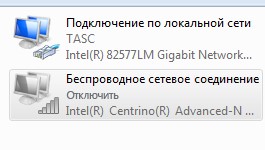 Примечание. В этом окне могут отображаться также адаптеры виртуальной частной сети (VPN) и другие типы сетевых подключений. Шаг 4: Поработайте с беспроводным сетевым адаптером. Выберите и щелкните правой кнопкой мыши параметр беспроводноe сетевое соединение, чтобы отобразить раскрывающийся список. Если сетевой адаптер отключен, необходимо Включить его. 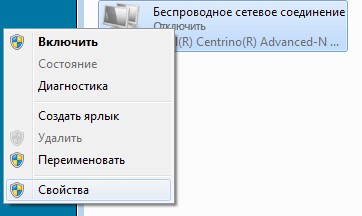 Нажмите правой кнопкой мыши на Wireless Network Connection (беспроводноe сетевое соединение), и выберите Connect/Disconnect (Подключить/Отключить). Здесь показан список идентификаторов SSID в диапазоне действия сетевого адаптера. Выберите CCNA-Net, затем нажмите Connect (Подключить). 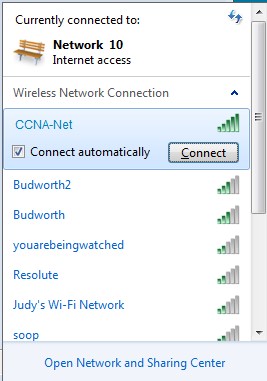 Когда отобразится соответствующий запрос, введите cisconet, чтобы указать ключ безопасности сети, после чего нажмите OK. 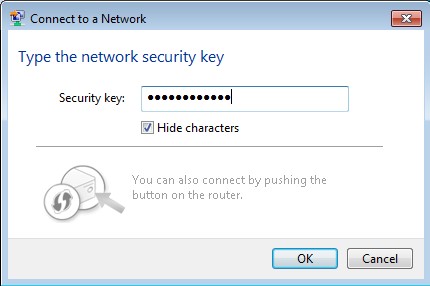 Если доступно подключение к беспроводной сети, на панели задач должен отображаться значок беспроводной сети. Нажмите на этот значок, чтобы отобразить список идентификаторов SSID в диапазоне действия сетевого адаптера. Идентификатор SSID CCNA-Net теперь должен показывать подключение к беспроводной сети CCNA. 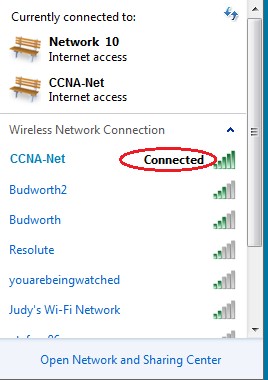 Вопросы на закреплениеПочему вам не стоит использовать инструменты безопасности WEP для своей беспроводной сети? ____________________________________________________________________________ Лабораторная работа №15 Настройка базового протокола OSPFv2 для одной области Лабораторная работа №16 Проверка работоспособности базового протокола OSPFv2 для одной области Цели работы: Провести настройку OSPFv2 для одной области Продолжительность: 4 часа ЗадачиЧасть 1. Построение сети и настройка базовых параметров устройства Часть 2. Настройка и проверка маршрутизации OSPF Часть 3. Изменение значения ID маршрутизатора Часть 4. Настройка пассивных интерфейсов OSPF Часть 5. Изменение метрик OSPF Исходные данные/сценарийАлгоритм кратчайшего пути (OSPF) — протокол маршрутизации для IP-сетей на базе состояния канала. Версия OSPFv2 используется для сетей протокола IPv4, а OSPFv3 - для сетей IPv6. OSPF обнаруживает изменения в топологии, например сбой канала, и быстро сходится в новой беспетлевой структуре маршрутизации. OSPF рассчитывает каждый маршрут с помощью алгоритма Дейкстры, т.е. алгоритма кратчайшего пути. В данной лабораторной работе необходимо настроить топологию сети с маршрутизацией OSPFv2, изменить значения ID маршрутизатора, настроить пассивные интерфейсы, установить метрики OSPF и использовать несколько команд интерфейса командной строки для вывода и проверки данных маршрутизации OSPF. Примечание. В лабораторных работах CCNA используются маршрутизаторы с интегрированными службами серии Cisco 1941 под управлением ОС Cisco IOS 15.2(4) M3 (образ universalk9). Возможно использование других маршрутизаторов и версий Cisco IOS. В зависимости от модели устройства и версии Cisco IOS доступные команды и выходные данные могут отличаться от данных, полученных при выполнении лабораторных работ. Точные идентификаторы интерфейса указаны в таблице сводной информации об интерфейсах маршрутизаторов в конце лабораторной работы. Примечание. Убедитесь, что предыдущие настройки маршрутизаторов и коммутаторов удалены, и они не имеют загрузочной конфигурации. Если вы не уверены в этом, обратитесь к преподавателю. Топология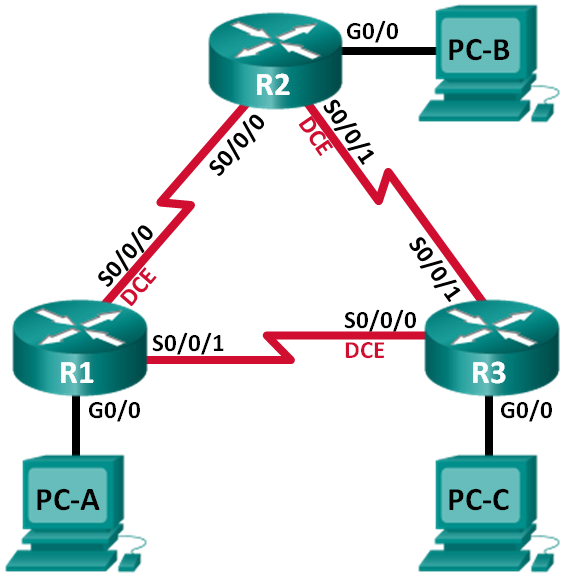 Таблица адресации
Необходимые ресурсы: 3 маршрутизатора (Cisco 1941 под управлением ОС Cisco IOS 15.2(4) M3 (образ universal) или аналогичная модель); 3 компьютера (под управлением Windows 7, Vista или XP с программой эмуляции терминала, например Tera Term); консольные кабели для настройки устройств Cisco IOS через консольные порты; кабели Ethernet и последовательные кабели в соответствии с топологией. |
